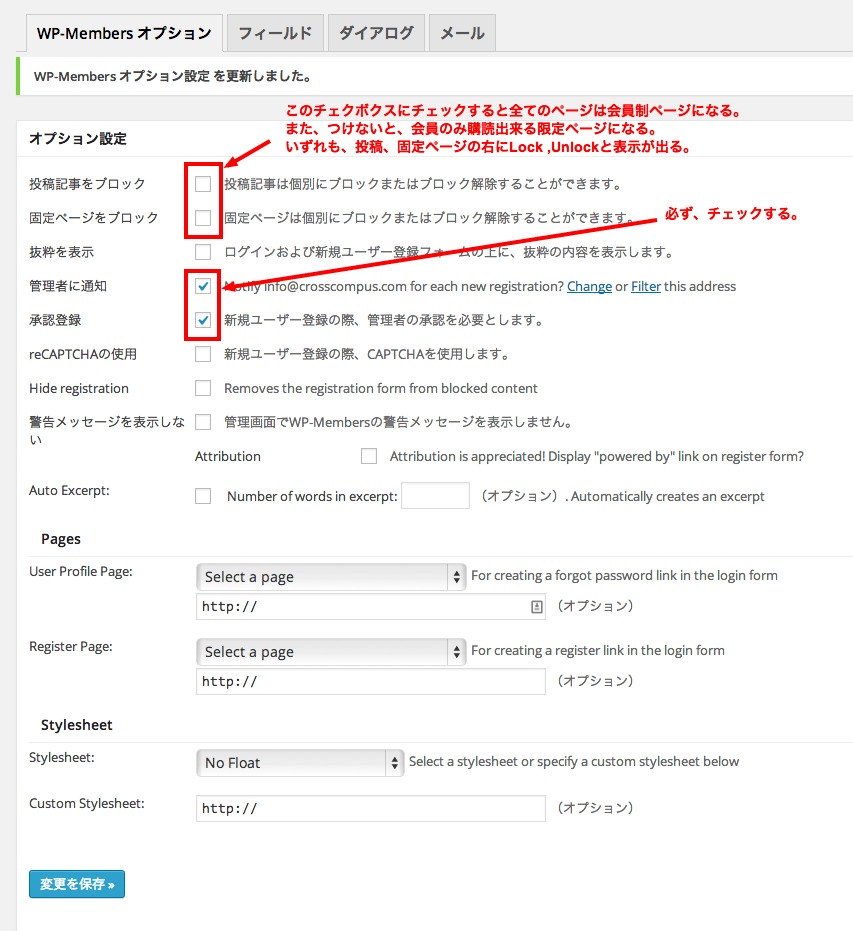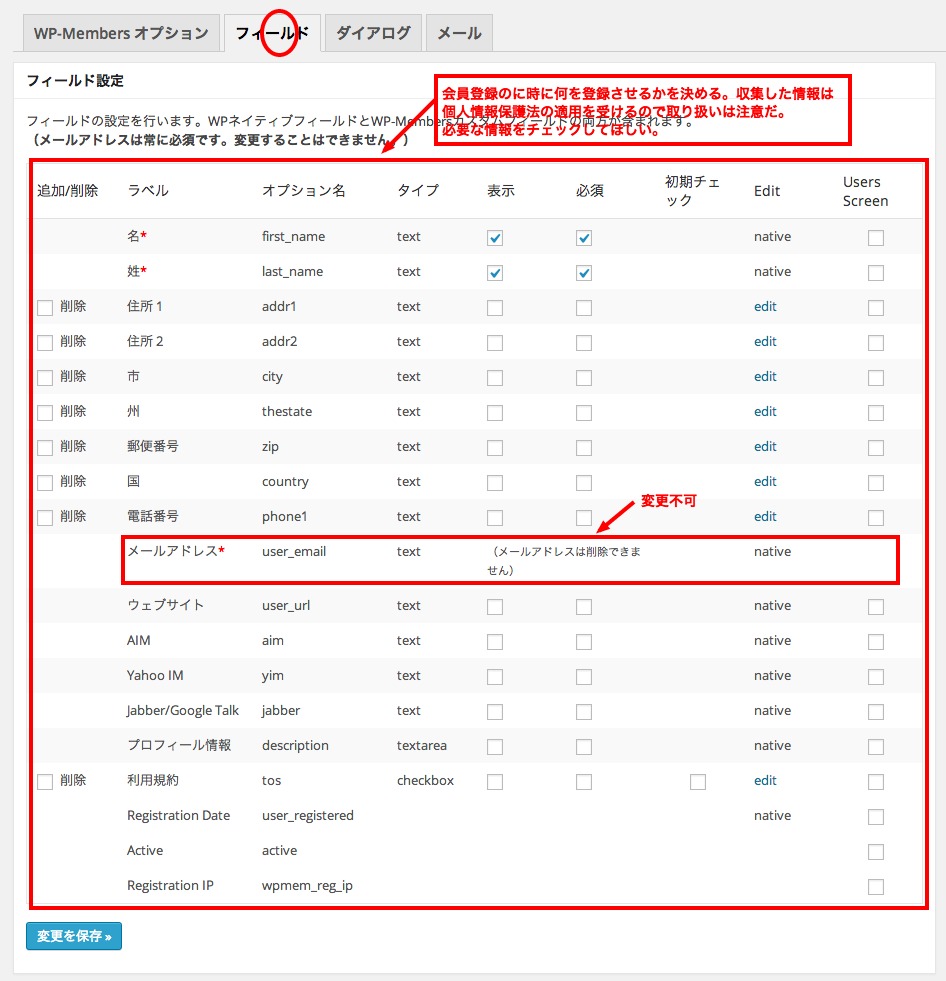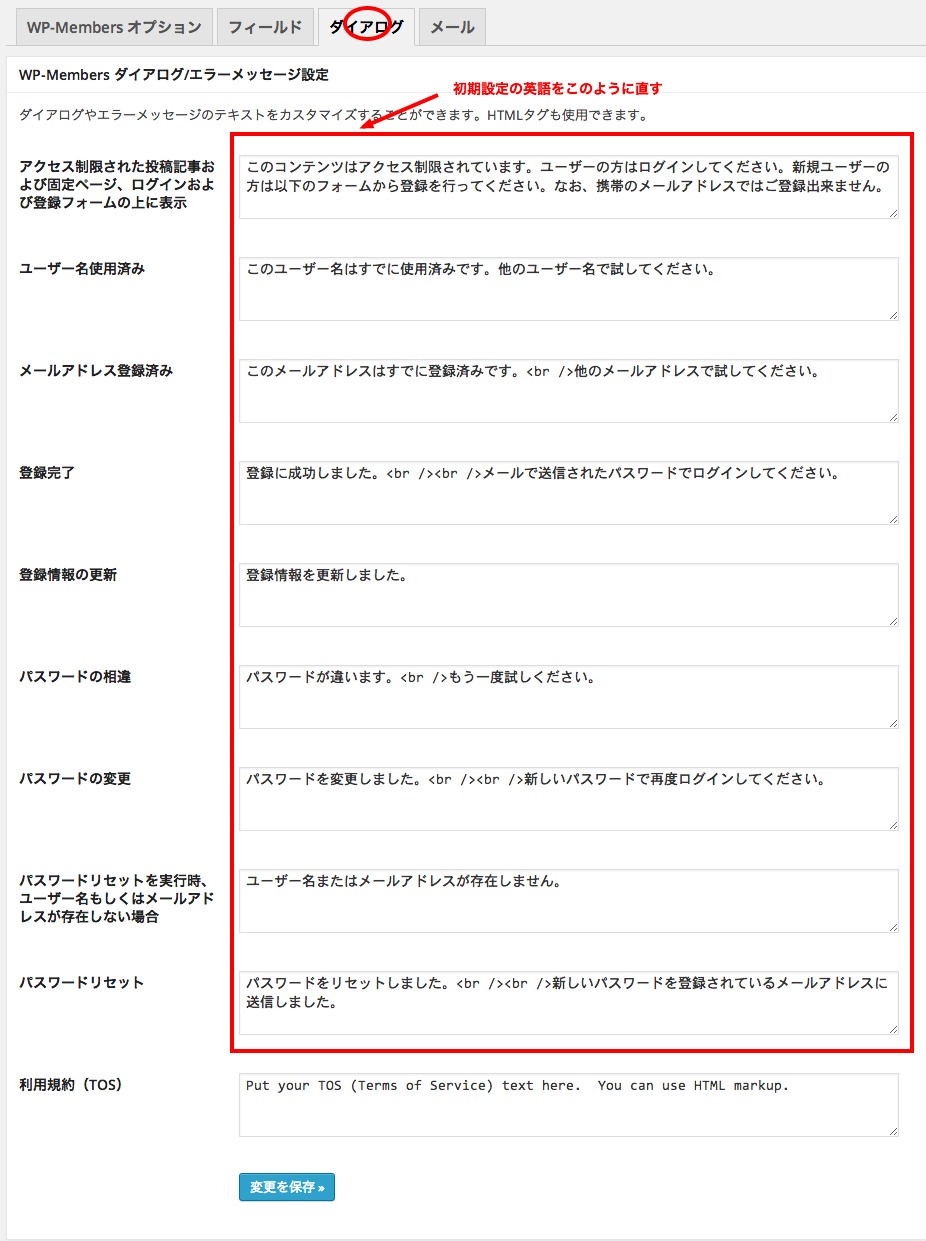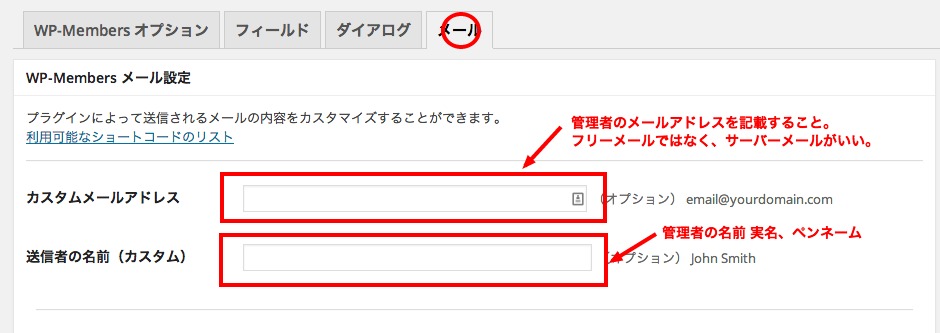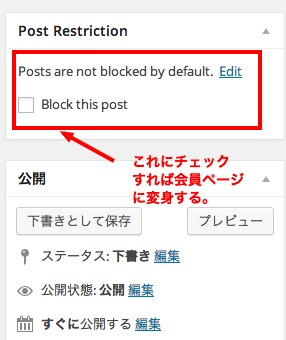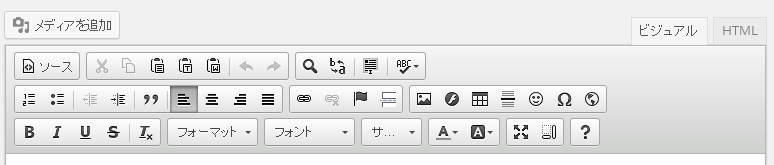ワードプレスで会員制サイトを作る場合
このプラグインが大活躍します。
このプラグインをインストールすることにより
あなたのワードプレスは完璧な会員制サイトに
変身します。
WP-Members
このプラグインをインストールします。
そうすると
ダッシュボートの設定から詳細設定をします。
WordPressは複数の利用者登録が可能です。
ランクは管理者、編集者、投稿者、寄稿者、購読者
の5ランクになります。
会員は全て購読者となります。
この設定はダッシュボートの「ユーザー」から
ユーザー登録をすることによって可能です。
設定は2カ所から行います。
まずは、ワードプレスの設定です。
ワードプレスの設定
1. コメント設定(設定 > ディスカッション)
「ユーザー登録してログインしたユーザーのみコメントをつけられるようにする」にレのチェックを入れる。
必ず、入れてください。
2. RSS/Atom フィードでの各投稿の表示(設定 > 表示設定)
「抜粋のみを表示」にレのチェックを入れる。
3. パーマリンク設定(設定 > パーマリンク設定)
「数字ベース」を選択してください。めんどくさくないです。
4. メンバーシップ(設定 > 一般)
「だれでもユーザー登録ができるようにする」のチェックをはずす。
ここにチェック入れたら、会員制サイトの意味がなくなります。
これからが大事ですよ。
設定>WP-Membersの設定です。
キャプチャーをご覧ください。
フィールドの設定である。この設定は大事です。
最初の投稿ページ、固定ページともにチェックすると
全てのページが会員サイトになります。
つけない場合は、会員のみ公開ページにするなら
チェックを外します。
そして、登校時にチェックをつけます。
後ほどの、画面キャプチャーを表示します。
登録時にどんな個人情報を集めるかを示した
設定です。
なお、集まった個人情報は個人情報保護法を守ってください。
人数が少ないから大丈夫と思わないことです。
英語表記をこの日本語に置き換えてください。
わたくしのサンプルですから
アレンジして使ってください。
返信メールに記載されるメールアドレスと
名前です。
メールアドレスはフリーメールよりは、
サーバーで生成したメルアドの方がいいです。
最初にフィールドにチャックをつけないと
この表記が出てきます。
つまり、会員限定にしたい場合は、
チェックボックスのレをつければ
会員制ページになります。
簡単に使えます。
会員登録ページは固定ページを
非公開にすれば自動的に登録ページに
なります。
また、非公開ページでも最初にリード文を
掲載してその後の続きをmoreで区切れば
more以下が会員ページになります。
ちなみに、この機能を使うと簡単に
実に簡単に会員サイトが作れます。